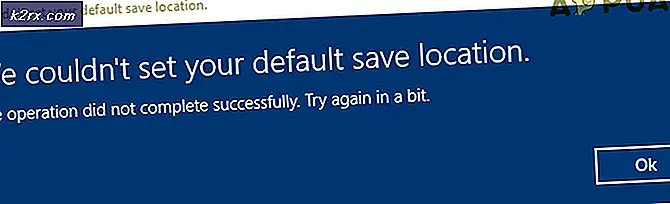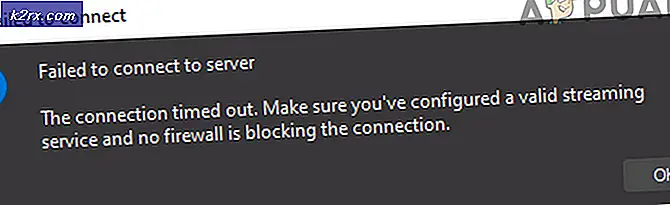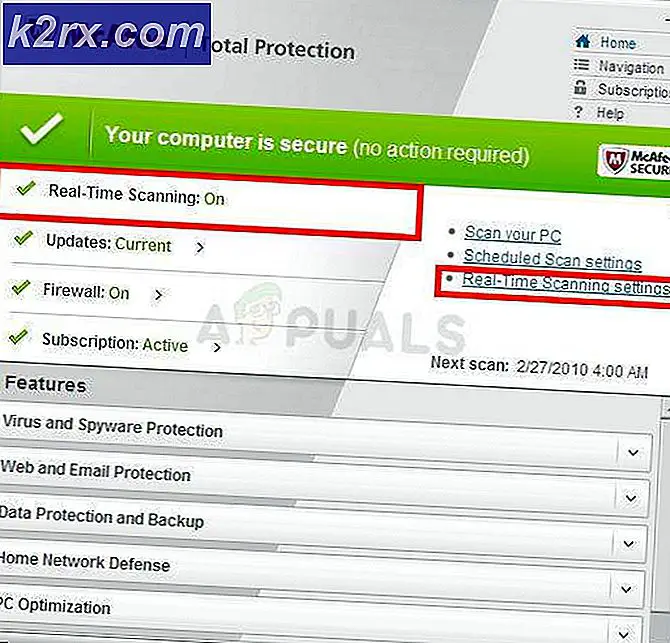Android'den OneDrive'a Fotoğraf Yükleme
Bir Android telefondan OneDrive'a fotoğraf eklemek bir roket bilimi değildir. Yüzlerce ve binlerce Android kullanıcısı her gün bir şeyler yapardı. OneDrive'da resim, video ve diğer verileri yüklemek öncelikle verileri yedeklemek için yapılır. Telefonlar genellikle çöküyor ve veriler kayboluyor. OneDrive gibi sanal bir alana yüklendiğinde, herhangi bir zamanda kolayca kurtarılabilir.
Verilerinizi OneDrive'a yükleyebileceğiniz iki yol vardır. Bir, OneDrive'a fotoğraflarınızı otomatik olarak yüklemesini söyleyebilirsin. OneDrive, ilk kez oturum açtığınızda size bunu soracaktır. Bunu o zaman ayarlayabilirsiniz. Bunu kaçırırsanız, bu özelliği yine de ayarlardan açabilirsiniz. OneDrive'da fotoğraf yükleme yolunun başka bir yolu bunları manuel olarak yüklemektir. Her iki yol da burada tarif edilmiştir.
PRO TIP: Sorun bilgisayarınız veya dizüstü bilgisayar / dizüstü bilgisayar ile yapılmışsa, depoları tarayabilen ve bozuk ve eksik dosyaları değiştirebilen Reimage Plus Yazılımı'nı kullanmayı denemeniz gerekir. Bu, çoğu durumda, sorunun sistem bozulmasından kaynaklandığı yerlerde çalışır. Reimage Plus'ı tıklayarak buraya tıklayarak indirebilirsiniz.Yöntem 1: OneDrive ayarlarını otomatik yüklemeye ayarla
Uygulamalarınızda OneDrive Uygulamasını arayın. Açtıktan sonra Menü'ye ( ) dokunun ve ardından Ayarlar'a basın . Kamera Yükleme adlı bir seçeneği arayın. Bulunduktan sonra, Kamera Yüklemeyi AÇIK konumuna getirin . Artık Kamera Yüklemesi açık olduğundan, tüm resimleriniz, bunları şimdi ve sonra manuel olarak yüklemeniz gerekmeden otomatik olarak OneDrive hesabınıza yüklenir.
Ancak, bu çok fazla pil alabilir. Pil tüketimini azaltmak için, Sadece şarj ederken yükle adlı aynı ayarlarda bir seçenek belirleyebilirsiniz. Bu seçenek seçildiğinde, OneDrive yalnızca telefonunuz şarj olurken fotoğraflarınızı yükleyecektir.
Yöntem 2: Fotoğrafları manuel olarak yükle
OneDrive'da, fotoğrafları doğrudan veya bir klasöre yükleyebilirsiniz. İkincisi için, fotoğraflarınızı yüklemek istediğiniz klasörü seçin. Yüklemek istediğiniz yerdeyken, bir ADD ( ) düğmesi göreceksiniz. Bu düğmeye dokunarak belgeleriniz açılır. Dosyalarınızı arayın ve yüklemek istediğinizleri seçin ve bunlar yüklenecek.
PRO TIP: Sorun bilgisayarınız veya dizüstü bilgisayar / dizüstü bilgisayar ile yapılmışsa, depoları tarayabilen ve bozuk ve eksik dosyaları değiştirebilen Reimage Plus Yazılımı'nı kullanmayı denemeniz gerekir. Bu, çoğu durumda, sorunun sistem bozulmasından kaynaklandığı yerlerde çalışır. Reimage Plus'ı tıklayarak buraya tıklayarak indirebilirsiniz.